So erstellen sie ein stamm- und blattdiagramm in excel
Ein Stamm- und Blattdiagramm ist ein Diagramm, mit dem wir Daten anzeigen können, indem wir jeden Wert in einem Datensatz in Stamm und Blatt unterteilen.
Hier ist ein Beispiel für ein Stamm- und Blattdiagramm für einen bestimmten Datensatz, das vom Statistics Stem and Leaf Plot Generator erstellt wurde:
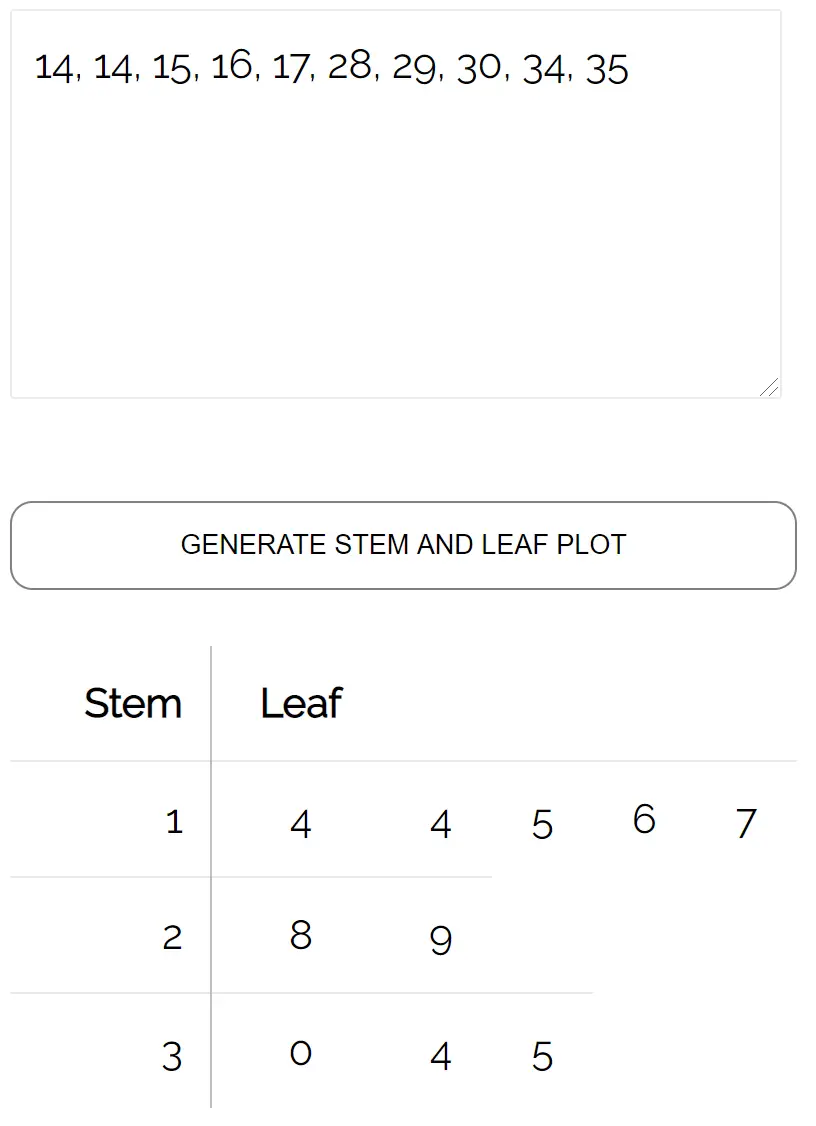
Der Stamm jedes Werts ist einfach die erste Ziffer des Werts, während das Blatt die zweite Ziffer des Werts ist.
Sehen wir uns nun an, wie man in Excel ein Stamm- und Blattdiagramm erstellt.
Beispiel: Stamm- und Blattdiagramm in Excel
Führen Sie die folgenden Schritte aus, um in Excel ein Stamm- und Blattdiagramm zu erstellen.
Schritt 1: Geben Sie die Daten ein.
Geben Sie Datenwerte in einer einzelnen Spalte ein:
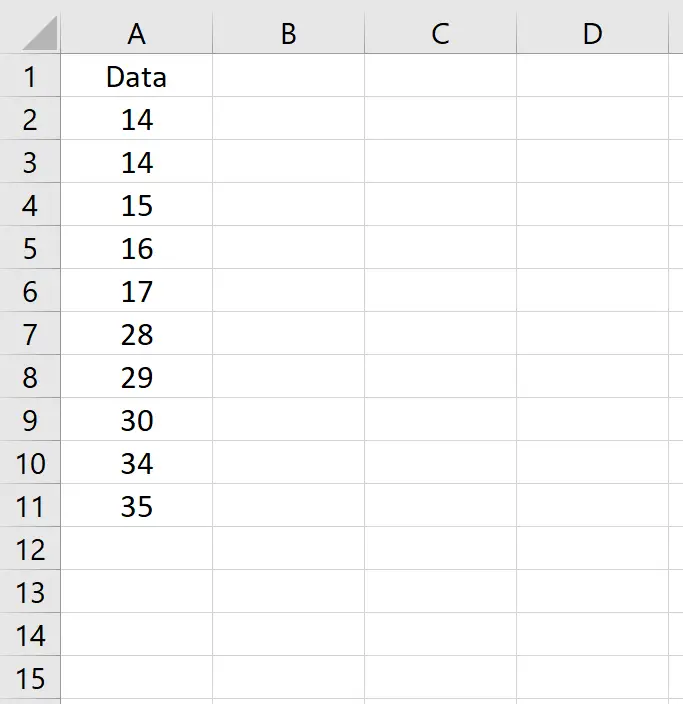
Schritt 2: Identifizieren Sie die Mindest- und Höchstwerte.
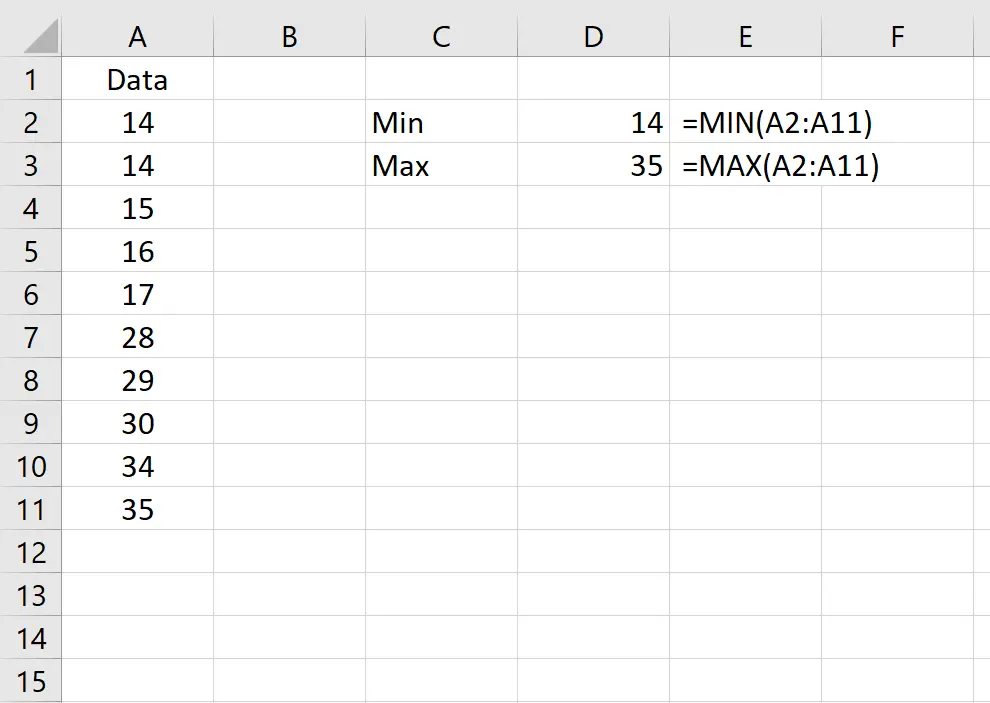
Schritt 3: Geben Sie die „Stämme“ manuell basierend auf den Mindest- und Höchstwerten ein.
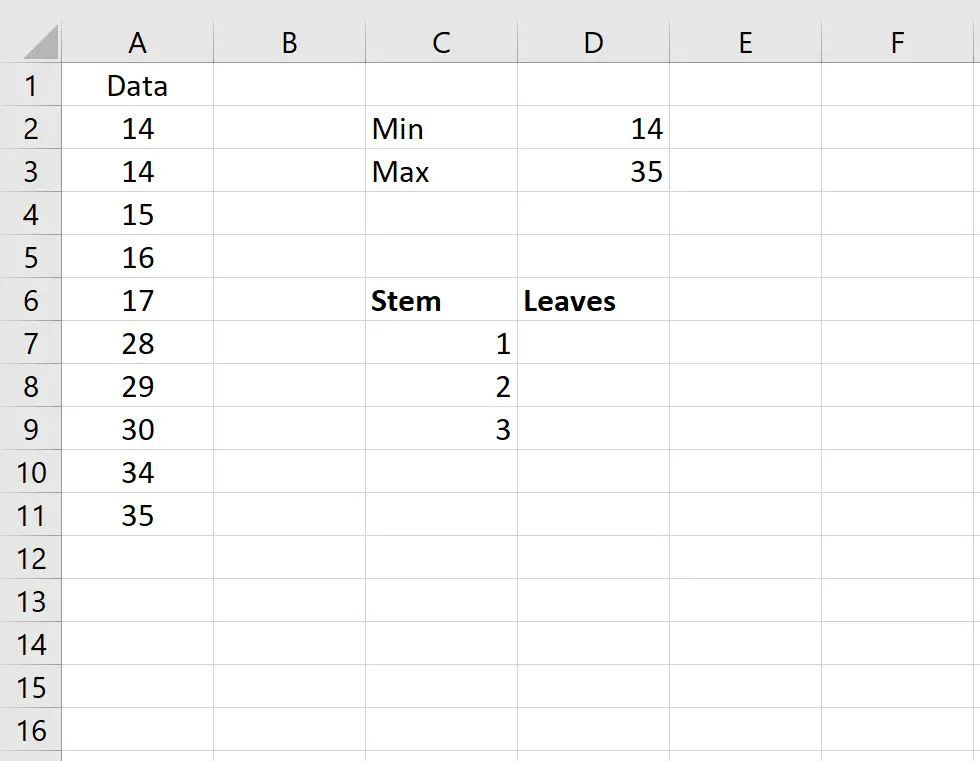
Schritt 4: Berechnen Sie die „Blätter“ für die erste Reihe.
Die folgende Berechnung zeigt, wie man die Blätter in der ersten Reihe berechnet. Lassen Sie sich von der Länge der Formel nicht einschüchtern – sie ist eigentlich sehr einfach, nur eintönig.
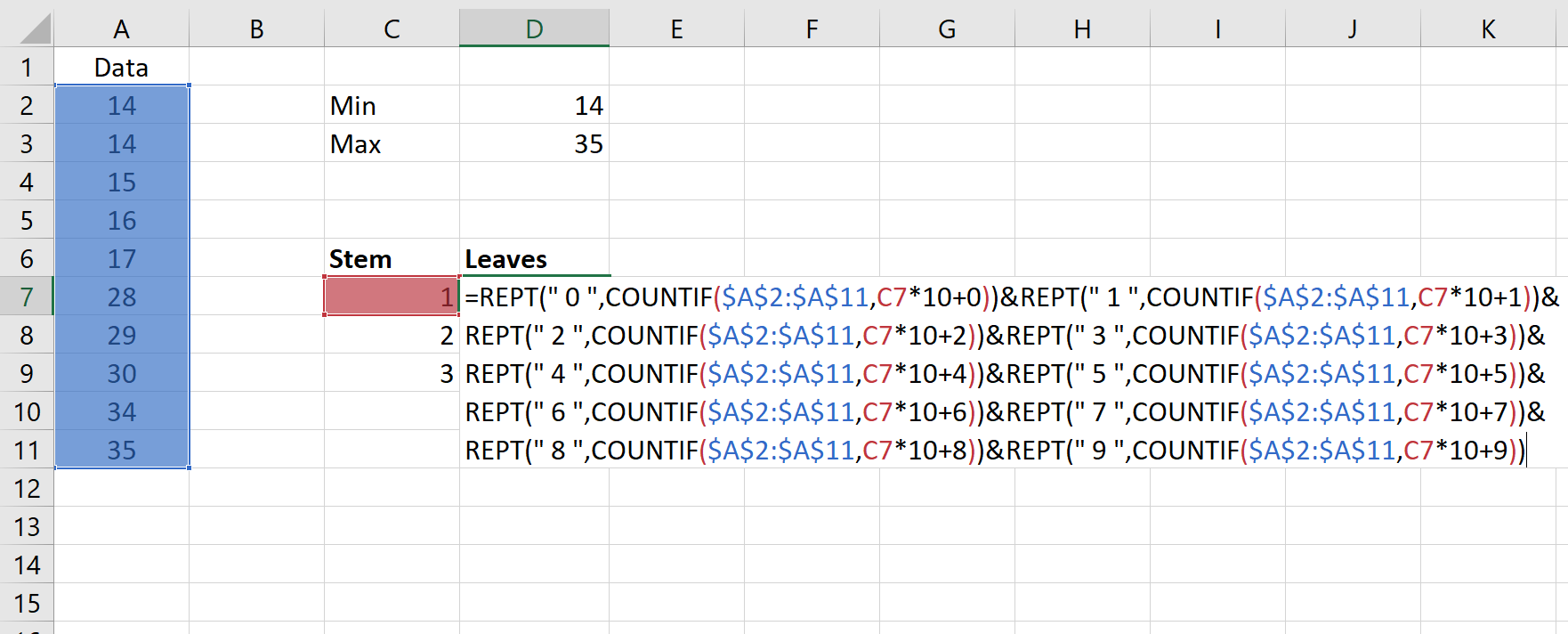
Sobald Sie mit der Eingabe der Formel fertig sind und auf die Eingabetaste klicken, erhalten Sie das folgende Ergebnis:
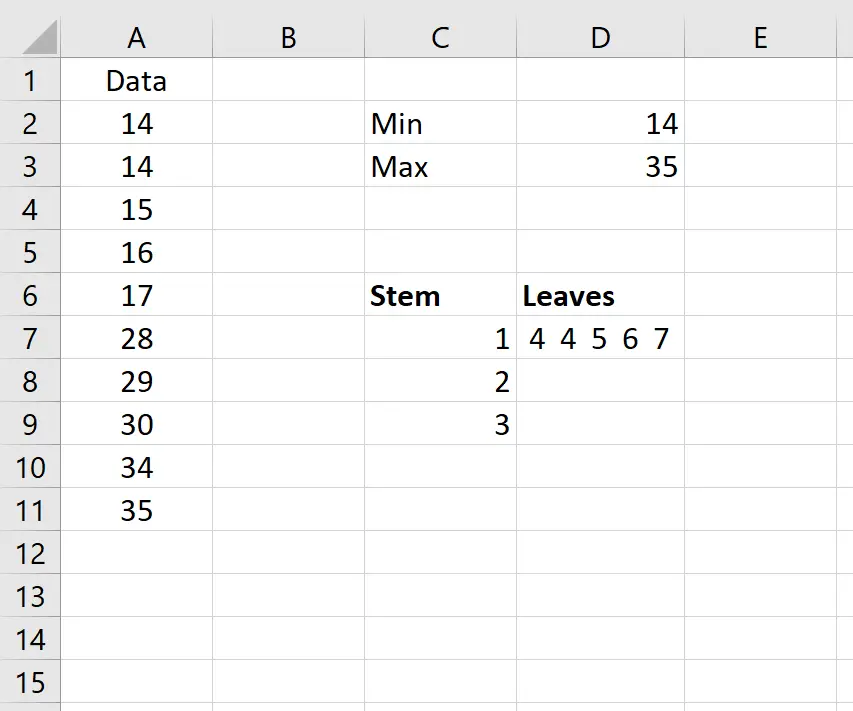
Schritt 5: Wiederholen Sie die Berechnung für jede Zeile.
Um diese Berechnung für jede Zeile zu wiederholen, klicken Sie einfach auf Zelle D7, bewegen Sie den Mauszeiger über die rechte untere Ecke der Zelle, bis ein kleines + erscheint, und doppelklicken Sie dann. Dadurch wird die Formel auf die restlichen Linien im Stamm- und Blattdiagramm kopiert:
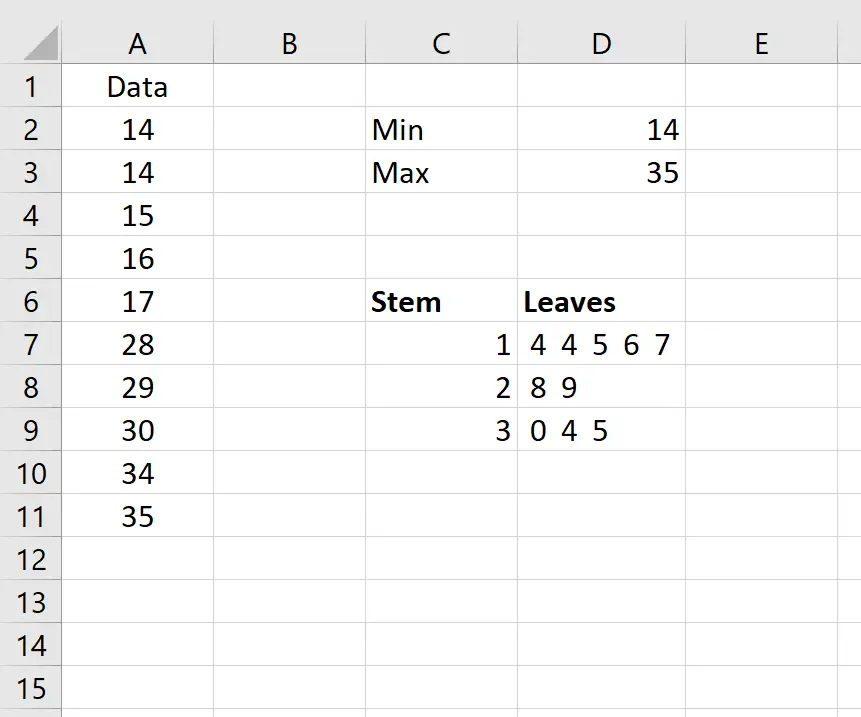
Um zu überprüfen, ob Ihre Ergebnisse korrekt sind, können Sie drei Zahlen überprüfen:
- Stellen Sie sicher, dass die Anzahl der einzelnen „Blätter“ mit der Anzahl der Beobachtungen übereinstimmt. In unserem Beispiel haben wir insgesamt 10 „Blätter“, die den 10 Beobachtungen in unserem Originaldatensatz entsprechen.
- Überprüfen Sie die Mindestanzahl. Das allererste Blatt sollte dem Mindestwert Ihres Datensatzes entsprechen. In unserem Beispiel sehen wir, dass das erste Blatt „4“ ist und mit einem Stamm von „1“ verknüpft ist, was der Mindestanzahl von „14“ in unserem Datensatz entspricht.
- Überprüfen Sie die maximale Anzahl. Das allerletzte Blatt sollte den Maximalwert in Ihrem Datensatz darstellen. In unserem Beispiel sehen wir, dass das letzte Blatt „5“ ist und mit einem Stamm von „3“ verknüpft ist, was der Mindestanzahl von „35“ in unserem Datensatz entspricht.
Sobald Sie diese drei Zahlen überprüft haben, können Sie sicher sein, dass Ihr Stamm- und Blattdiagramm korrekt ist.
Zusätzliche Ressourcen
Eine Einführung in Stamm- und Blattdiagramme
Eine Einführung in aufeinanderfolgende Stamm- und Blattdiagramme